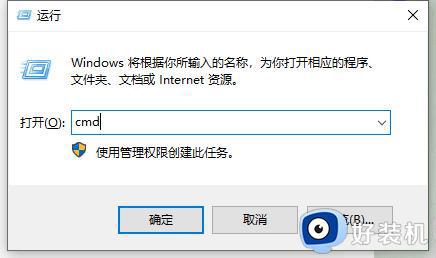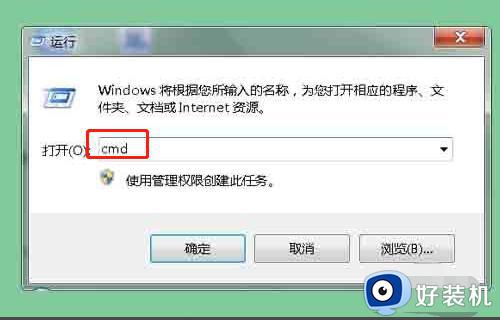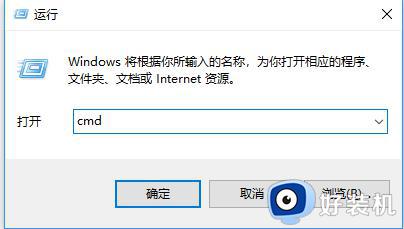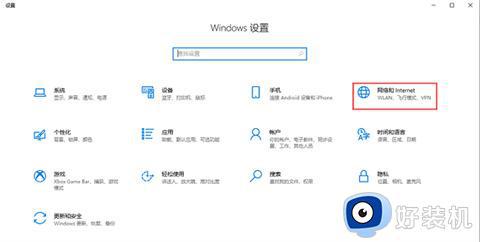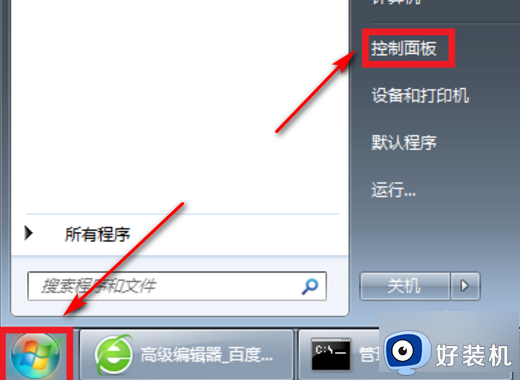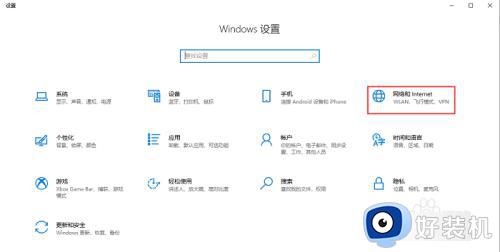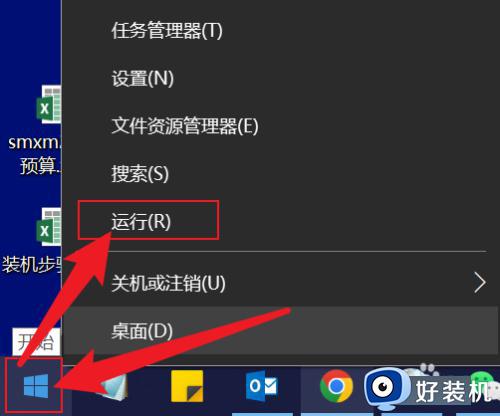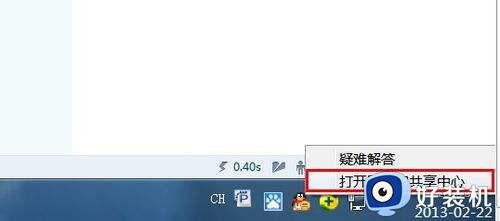电脑查ip地址怎么查 电脑查ip地址的命令是什么
时间:2023-10-10 17:54:05作者:haoxt
ip地址是我们电脑连接互联网的一个身份凭证,在局域网中每一台电脑的ip地址都是唯一的,所以如果ip地址重复就会不能联网。有用户想要查电脑的ip是什么,但是不懂电脑查ip地址怎么查,其实通过命令就可以快速查询,下面小编就来教大家电脑查ip地址的命令是什么的教程。
方法一、windows电脑查ip地址
1、左下角打开搜索,输入cmd搜索出”命令提示符“,点击打开。
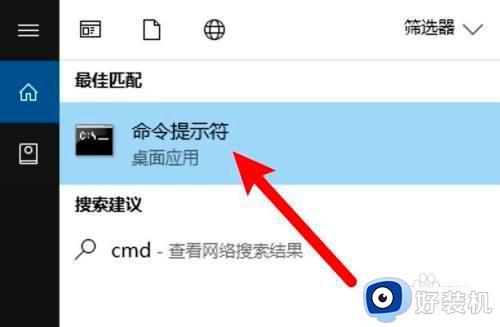
2、在窗口上输入ipconfig,按下回车执行。
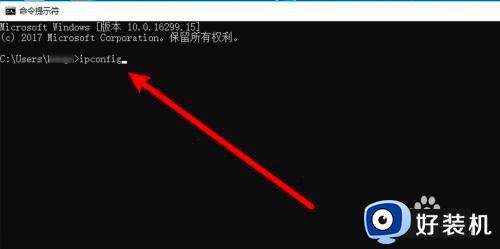
3、从返回的结果里即可查出电脑ip地址。
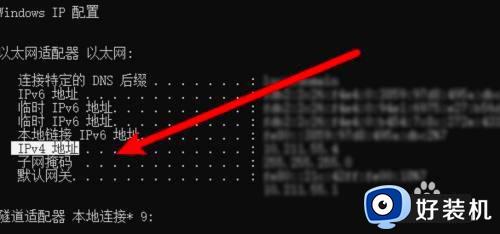
方法二、mac电脑查ip地址
1、打开启动台,搜索打开终端。
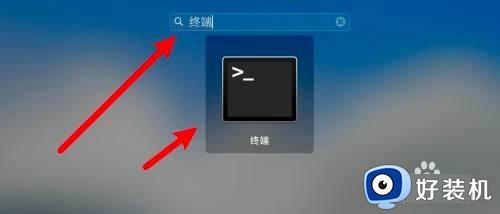
2、在终端窗口输入ifconfig命令,按回车执行。
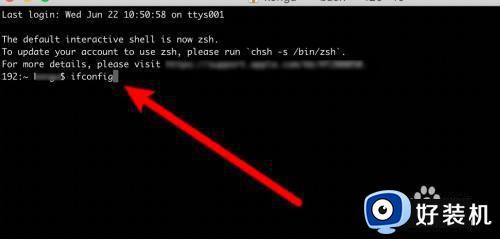
3、从返回结果里找到en0选项,里面的inet信息就是ip地址了。
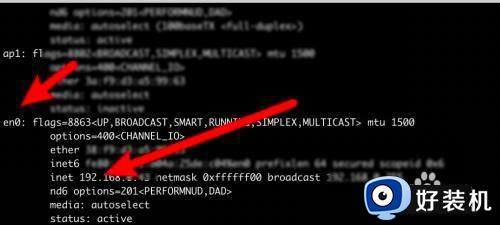
方法三:查公网ip地址
打开任意浏览器,在搜索栏中输入“IP”关键词,点击搜索。就能看您的电脑IP地址了。
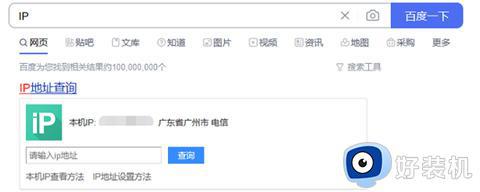
以上就是小编跟大家介绍的关于电脑查ip地址怎么查的操作步骤,如果需要在电脑上查ip地址,就可以通过上面的方法来操作,希望对大家有帮助。